Kako aktivirati iphone - detaljne upute za aktivaciju i oporavak
Sadržaj
Prilikom kupnje novog gadgeta tvrtke Apple (iPad, iPod, iPhone) vlasnik se mora registrirati i aktivirati. To će vam pomoći izbjeći poteškoće u korištenju uređaja u budućnosti i pokrenuti ga da biste započeli. Postoji nekoliko opcija za aktiviranje telefona. Ako su svi koraci točni onda se problemi s početkom ne bi trebali pojaviti.
Što aktivira iphone
Da biste omogućili telefonu da identificira mobilni operator i registrira ga na mreži, morate aktivirati uređaj. Aktivacija iphone je proces kojim se IMSI (međunarodni identifikator mobilnog pretplatnika) čita s SIM kartice i preusmjerava na Appleov poslužitelj. Postoji analiza podataka, potvrda identiteta sedam na mobilni operator, provjerava ima li pretplatnik pristup mreži u kojoj je smješten.
Ponekad su telefoni već u prodaji, tj. Oni su "vezani" za određenog operatera. Ako je kupljen "unlisted" iphone, poslužitelj će dobiti jedinstveni kôd potreban za prevođenje modula zaključavanja u aktivno stanje koje omogućuje pristupmobilna mreža. Nakon uključivanja postaje primarna postavka, vlasnik određuje regiju (geolokaciju), jezik i neke druge usluge. Bit će potrebno aktiviirati iPhone kada potpuno uklanja sadržaj ili resetira tvorničke postavke. U tom slučaju možete ponovno pokrenuti usluge tvrtke.
Povezivanje i početna podešavanja
Da biste aktivirali iPhone, morate izvršiti početno podešavanje uređaja. Da biste to učinili, obavezno umetnite SIM karticu u telefon. Nakon uključivanja uređaja, sustav će vas tražiti da postavite sljedeće parametre:
- jezik;
- područje prebivališta;
- način za vraćanje iz sigurnosne kopije;
- za dodatne usluge.
Aktivirajte gadget samo ako je povezan s mrežom. Možete koristiti Wi-Fi (najprikladniju opciju) ili kabel za spajanje na stacionarno računalo. Druga opcija je najbolja ako želite vratiti podatke iz usluge oblak. Prilikom prve uključivanja sustav će od vas zatražiti da unesete podatkovnu vezu na Internet, a da ne idete na mrežu aktivirati iPhone neće raditi.
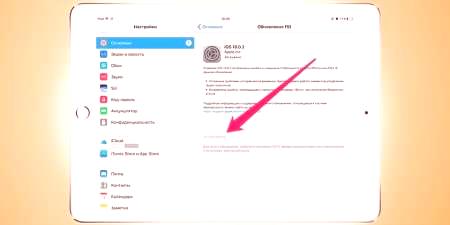
Postavke i registracija Apple ID
Nakon početnih postavki, uređaj će vas od vas zatražiti da se povežete s mrežom putem Wi-Fi veze ili sa sedam (mobilni internet). Ako SIM kartica nije na dohvat ruke, bežični Wi-Fi vam neće pomoći jer sedam mora nužno biti na iPhone uređaju. Dalje, postupak otključavanja i aktivacije je sljedeći (na primjeru programa iTunes):
- Spajanje pomoću USB kabelaiphone na računalo.
- Pokrenite iTunes. Uslužni program mora prepoznati povezani uređaj.
- Pomaknite se do male ikone telefona na kontrolni izbornik.
- Program pita što je potrebno da se kreće akcija, postavljen od nule kao novi uređaj ili vratiti iz sigurnosne kopije.
- Prvo aktivirajte uređaj tako da odaberete "kao novo".
- Tada morate navesti Apple ID - ovo je račun dostupan na svim Appleovim uslugama. Pisanje može biti direktno u iTunes u odjeljku „Račun” (samo slijedite upute programa i ispunite obrazac).
- Ako želite, možete preskočiti gore opisani korak klikom na opciju „Nema Apple ID ili ga zaboravio.” Više potom na „Konfiguracija kasnije” i „Ne koristiti”, ali tada moći kupiti sadržaja iz trgovine i napuniti to nećete.
- Dovršite postupak konfiguriranjem zaslona po želji.
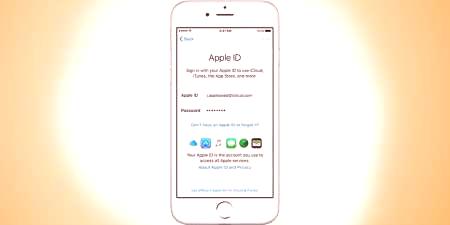
U kojim je slučajevima potrebno
Ako imate novi iPhone, neće biti problema s aktivacijom. Ponekad pod krinkom novih prodajnih ukradene telefone, ali kad se pokušate prijaviti na korisnika navesti podataka (račun) da nitko ne zna, pa prekinuti vezu uređaja s Apple ID nije moguće. Telefon je beskoristan jer se ne može pokrenuti. Potreba za aktivacijom gadgeta događa se u sljedećim slučajevima:
- Prilikom uključivanja. Primarna postavljanje i registracija novog uređaja, to je potpuno prazan i kupili ili skinutiaplikacija.
- Nakon brisanja sadržaja i postavki. Ako ste iz nekog razloga morali ukloniti iPhone, možete aktivirati i potpuno vratiti sadržaj pomoću iCloud usluge. Ovo je pohrana u oblaku koja stvara sigurnosne kopije s vašeg telefona.
- Nakon vraćanja ili ažuriranja uređaja na iTunes. Spremite postavke aktivacije i podatke na vaše računalo putem službene aplikacije. Slijedite upute nakon povezivanja.
Je li moguće uključiti iPhone bez SIM kartice
U srednjim verzijama operacijskog sustava Apple iOS 7.0-7.06 postojala je ranjivost. Uz pomoć hitnog poziva 112 bilo je moguće aktivirati gadget bez umetanja SIM kartice. U verziji 7.1.2 i u svim sljedećim "rupe" uklonjen je. Više nije moguće koristiti ovu ranjivost, stoga nema mogućnosti aktivirati iPhone bez SIM kartice.
Kako uključiti novi iphone
Ako odlučite kupiti novi telefon, provjerite je li okvir otvoren i ima tvorničke oznake jer nećete moći aktivirati slušalicu s veze s ID-om Apple. Da biste omogućili novi telefon, slijedite ove korake:
- Otvorite stroj i umetnite sedam.
- Kliknite gumb označen "Snaga".
- Spojite smartphone na računalo pomoću kabela.
- Pokrenite iTunes.
- Provesti postupak registracije.

Aktiviranje iPhonea 4 i 4
Ova je verzija pametnog telefona zastarjela, no ipak se može kupiti po pristupačnoj cijeni. Odmah pripremite SIM karticu i umetnite ga u mobilni telefon prije uključivanja. Pritisnite gumb za napajanje 2-3 putasekunde i pričekajte da se uređaj uključi. Pokrenite početne postavke i izvršite aktivaciju u sljedećim detaljnim uputama:
- Navedite svoju regiju prebivališta, jezik sučelja.
- Zatim ćete biti zatraženi za geolokaciju (vaša lokacija) putem yandex karata, Google karte za fotografije pod instagramom, facebookom, itd. Ova ista značajka će vam pomoći pronaći izgubljeni uređaj. Možete se isključiti i uključiti značajku u bilo kojem trenutku kasnije.
- Tada ćete biti zatraženi da se spojite na Internet preko sedam, Wi-Fi. Ovaj korak također nije potreban za izvršenje odmah. Možete ga odgoditi, ali da biste dobili jedinstveni kôd s poslužitelja tvrtke, da biste aktivirali iPhone, trebat će vam internet. Upotreba iCloud ili iTunes Matcha bez njega neće funkcionirati.
- Sljedeći je korak registracija mobilnog operatera u mreži, primanje postavki za MMS, SMS i druge funkcije. Ako već imate iphone i želite vratiti postavke uređaja, sustav će vas pozvati da koristite sigurnosne kopije s iCloud-a ili iTunes-a. Ako je to prvi gadget, odaberite "Konfiguriranje novog uređaja"
- Sljedeći koraci nisu potrebni za korištenje uređaja, ali je bolje izvršiti ih kako bi temeljito dovršili postavljanje. Unesite Apple ID za pristup uslugama tvrtke. Izrada računa je standardna i ne zahtijeva plaćanje.
- Prihvaćanje dokumenta "Prava i dužnosti", aktivirajte glasovnog pomoćnika.
- Zadnja stavka je dozvola za slanjedijagnostička izvješća tvrtke.
- Kliknite "Početak rada" i uživajte u uređaju.
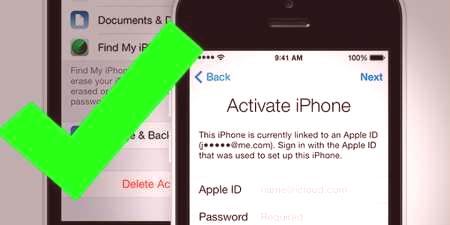
Uključivanje iphone 5 i 5s
Postupak instaliranja ove verzije uređaja blago se razlikuje od ostalih. Nakon odspajanja gadgeta, postavljanja sedam i pritiskanja gumba "Omogući" vidjet ćete bijeli zaslon koji traži postavljanje telefona. U svim će fazama pratiti pomoćnik, algoritam aktivacije je sljedeći:
- Najprije odaberite jezik, spojite se na datoteku wai. U pravilu, jezični paket se određuje ovisno o regiji prodaje, ali ga možete promijeniti. Da biste se povezali s internetom, odaberite mrežu i unesite svoju lozinku. Ako upotrijebljeni simk ima mobilni internet, možete je omogućiti.
- Zatim aktivirajte Apple ID - račun koji želite stvoriti unaprijed. Otvara pristup mnogim Appleovim servisnim značajkama. Bez računa neki će od njih biti blokirani.
- Da biste se zaštitili od zaključavanja telefona, razmislite o kratkoj osobnoj lozinci ili skeniranju otiska prsta.
- Postavite iCloudove spremišta, "ključne pakete" (podatke o kreditnoj kartici i zaporke spremišta).
- Uključite ili isključite značajku "Pronađi iPhone". To je poseban alat koji pokazuje mjesto stroja ako je izgubljen ili ukraden.
- Prijavite se svom ISP-u putem posebnog jedinstvenog koda iz Appleove usluge.
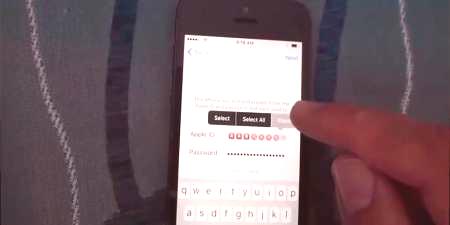
Kako aktivirati iPhone putem iTunes-a
Službeni alat pomaže zadržatipostavite novi telefon i vratite podatke nakon uklanjanja sadržaja. Aktivacija iPhone 6 ili starijih izvodi se putem računala koristeći USB kabel i iTunes Utility. Ova višenamjenska aplikacija pomaže u održavanju sigurnosnih kopija, registraciji uređaja na sustavu i kupnji i preuzimanju sadržaja za mobilne uređaje. Možete aktivirati iPhone koristeći sljedeći algoritam:
- Umetnite SIM i uključite uređaj. Aktivacija gadgeta bez kartice operatera neće funkcionirati, to je obvezni korak.
- Prijeđite prstom po zaslonu da biste ga uključili. Odmah označite zemlju, jezik sučelja.
- Odaberite opciju internetske veze (bežično ili s računala). Da biste aktivirali iTunes, povežite svoj smartphone s računalom isporučenim originalnim kabelom.
- Sam program će odrediti povezani uređaj, počet će ga postaviti. Da biste se prebacili na kontrolni izbornik, kliknite ikonu minijaturu telefona.
- Prilikom postavljanja iPhone uređaja koji je već povezan s ID-om Apple, unesite podatke o računu i prijavite se. Ako je telefon nov, idite na sljedeći korak.
- Otvara se prozor s mogućnošću izbora: vraćanje iz sigurnosne kopije ili postavljanje kao nove. U prvom slučaju kliknite gumb "Nastavi", pričekajte da se podaci kopiraju iz usluge oblak. Nemojte dovršiti ovaj postupak (nemojte odspojiti uređaj s računala) dok ne završite.
- Nakon što je obnova i aktivacija dovršena, gadget će se ponovno pokrenuti. Izvršite početno podešavanje i možete upotrebljavati mobilni uređaj.
- Ako se registriratetelefon morate izraditi Apple ID računa, dobiti kod tvrtke da se aktivira u mrežnom pružatelju usluga. Svi se drugi koraci ponavljaju (početna postavka).
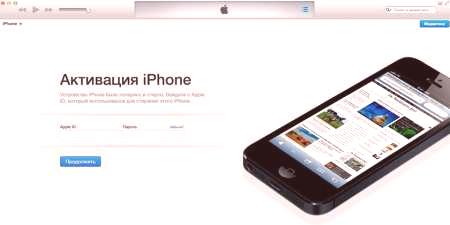
Obnavljanje iz kopije iCloud
Vraćanje iz sigurnosnog spremišta može se izvršiti samo u početnom postupku postavljanja. Da biste to učinili, morat ćete dovršiti poništavanje postavki i resetirati telefon. Zatim, uz pomoć pomoćnika, možete izvaditi sigurnosnu kopiju s iCloudom. Da biste vratili, učinite sljedeće:
- Prije resetiranja postavki provjerite imate li svježe sigurnosne kopije u "oblak". Da biste to učinili, idite na Postavke, iCloud, a zatim Pohrana i ponovljene kopije. Pomaknite se prema dolje, posljednja datoteka mora imati novi datum.
- Za početak obnove, pokrenite resetiranje: otvorite postavke, a zatim odaberite "Osnovno", idite na odjeljak "Reset" i kliknite na "Izbriši sadržaj i postavke".
- Unesite lozinku ako se koristi za ograničenje.
- Slažete se s uklanjanjem sadržaja i kliknite "Erase iPhone". Ovo čišćenje će izbrisati sve podatke, uključujući bilješke, kontakte. Prije toga, provjerite ispravnost sigurnosne kopije, napravite "pismo".
- Napredak postupka uklanjanja prikazan je u traku koja je ispod logotipa Apple. Pričekajte da proces završi.
- Početna postavka, pauza u "iPhone postavkama".
- Odaberite "Ponovno postavljanje iz iCloud kopije".
- Kada vidite prozor za određivanje ID-a i lozinke za Apple, složite se s odredbama,Uvjeta korištenja i Pravila o privatnosti, dvaput kliknite "Prihvati".
- Ako imate rupu za lozinku, naiđite na novu. Zatim postavite ID Touch, ali možete preskočiti ovaj korak i vratiti se kasnije.
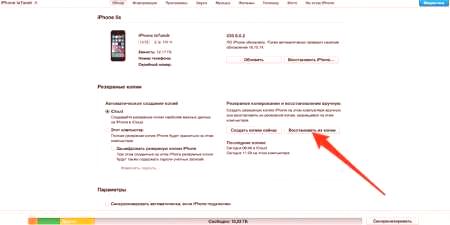
Moguće pogreške pri aktiviranju iphone
Ponekad se javljaju problemi prilikom registracije telefona. Postoji nekoliko glavnih razloga zašto iphone izdaje poruku o pogrešci aktivacije:
- Pogreška Apple poslužitelja. U ovom trenutku, mjesto za aktivaciju nije dostupno. Ovo je najsigurnija opcija. Pričekajte da se poslužitelj obnovi. Obično se ta pogreška pojavljuje kada se prebacite na novi firmver ili kada se vrši nadogradnja.
- Hardverski problem iphone. Greška pri registraciji može uzrokovati neuspjeh blokiranja identifikacije karata SIM kartice, što dovodi do stalne pretrage mreže. Ako Wi-Fi modul ne radi, spojite uređaj na računalo. Taj se problem može otkriti u servisnom centru nakon dijagnoze.
- iOS problem nakon oporavka iPhonea. To se odnosi na strojeve koji su ručno odabrani u Kini iz različitih dijelova. Takvi telefoni sadrže vrlo malo izvornih rezervnih dijelova. Problem se javlja jer je sustav za registraciju promjena aktivacije politika iOS uređaja 11. Tražena uspoređuje tehnički informacijski sustav (IMEI, serijski broj, Jesi, MAC-adresa) baze podataka. Ako se nešto ne podudara (i ručni telefoni imaju do 10 razlika), uređaj se ne može aktivirati.
Da biste se zaštitili od takvih problema, provjerite serijski broj kada kupiteprodavatelja. Idite na web stranicu Apple i unesite podatke iz okvira. Ako se poruka „serijski broj koji odgovara proizvodu koji je zamijenio”, vjerojatno je da kada pokušate aktivirati pojavi pogreška. Ako je informacija o uređaju ne odgovara memoriju za iPhone, model boja, to također može uzrokovati probleme. Ako telefon nije vraćen u službeni servisni centar, nemojte prebrisati sadržaj.















